Como corrigir a tag de erro 58tm1 do Outlook e o código de erro 2147942403
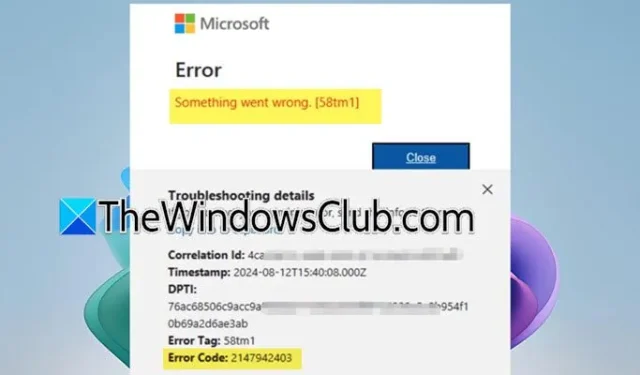
Encontrando a tag de erro do Outlook 58tm1, Código de erro 2147942403 ? Você não é o único enfrentando esse problema. Normalmente, esse erro surge quando os usuários tentam enviar ou receber e-mails, acessar anexos ou utilizar recursos específicos no Outlook. Este guia discutirá soluções práticas para ajudar você a superar esse erro e retornar ao uso do Outlook sem problemas.
Erro
Algo deu errado. [58tm1]
Detalhes da solução de problemas
Etiqueta de erro: 58tm1
Código de erro: 2147942403
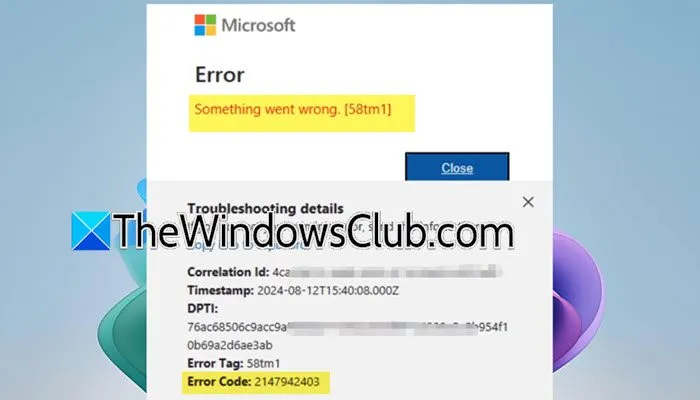
Compreendendo o código de erro 2147942403 no Outlook
O código de erro 2147942403, que é comumente associado à tag 58tm1, geralmente aponta para problemas com permissões de arquivo ou direitos de acesso. Em muitos casos, esse erro pode ser rastreado até um Microsoft AAD.BrokerPlugin com defeito. Neste artigo, nós o guiaremos sobre como corrigir esse problema. Você também pode ter problemas se as credenciais armazenadas em cache estiverem corrompidas.
Como resolver a tag de erro 58tm1 do Outlook, código de erro 2147942403
Se você estiver lidando com a tag de erro 58tm1 do Outlook e o código de erro 2147942403, use as soluções descritas abaixo:
- Remova o Microsoft AAD.BrokerPlugin
- Limpar credenciais em cache
- Reparar Microsoft 365
- Entre novamente na sua conta 365
- Corrigir problemas no servidor RDS
Agora, vamos nos aprofundar nas etapas de solução de problemas.
1] Remova o Microsoft AAD.BrokerPlugin
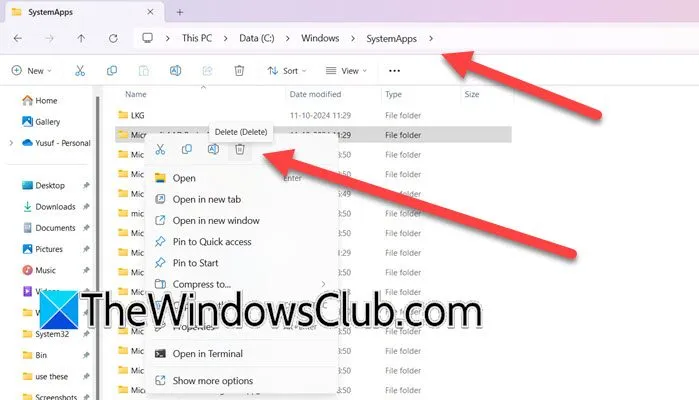
O Microsoft.AAD.BrokerPlugin é crucial para lidar com tarefas de autenticação vinculadas a contas da Microsoft. Um plugin corrompido ou configurado incorretamente pode causar esse erro. Siga as etapas abaixo para remover o Microsoft.AAD.BrokerPlugin.
- Comece saindo da sua conta Microsoft. Em seguida, clique com o botão direito do mouse no Menu Iniciar e selecione Executar, ou pressione Win + R para abrir a caixa de diálogo Executar.
- Digite o seguinte caminho e pressione Enter para acessar Microsoft.AAD.BrokerPlugin:
C:\Windows\SystemApps - Localize Microsoft.AAD.BrokerPlugin, clique com o botão direito nele e selecione Excluir.
Após excluir o plugin, reinicie o computador, faça login na sua conta e verifique se o problema persiste.
2] Limpar credenciais em cache
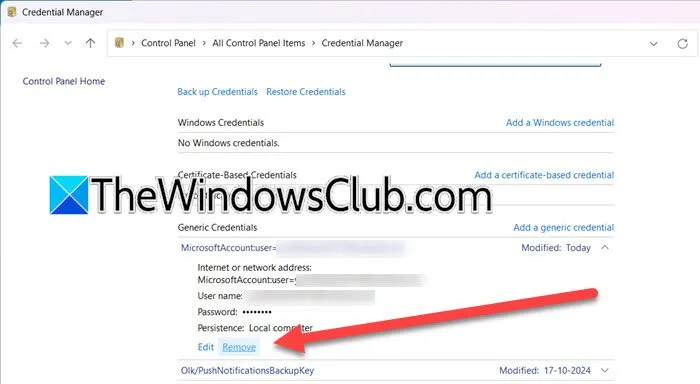
Credenciais em cache armazenam informações de login que permitem que o Outlook e outros aplicativos autentiquem serviços automaticamente. Se essas credenciais forem corrompidas ou desatualizadas, elas podem dificultar o acesso ao arquivo, causando o erro 2147942403. Para corrigir isso, limpe as credenciais em cache seguindo estas etapas:
- Pressione Win + S para abrir a Pesquisa do Windows e digite Gerenciador de Credenciais.
- Selecione-o, localize e clique em Credenciais do Windows na seção Gerenciar suas credenciais.
- Identifique suas credenciais listadas em Credenciais genéricas e escolha a opção Remover.
Após limpar as credenciais armazenadas em cache, reabra os aplicativos do Microsoft Office e verifique se o erro ainda ocorre.
3] Reparar Microsoft 365
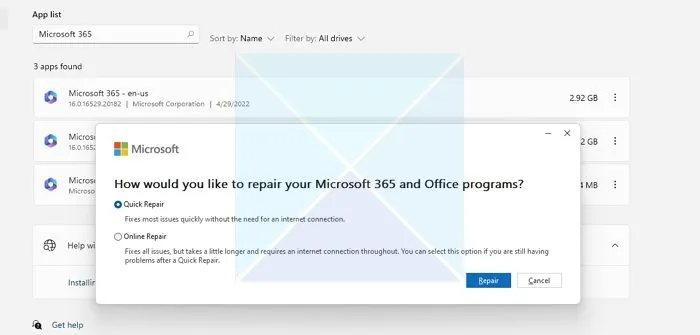
Corrupção em arquivos, configurações ou componentes dentro do Microsoft 365, que abrange o Outlook e o Word, pode disparar o erro. A função de reparo verificará se há arquivos de instalação danificados, restaurará componentes ausentes e resolverá quaisquer conflitos.
- Inicie as Configurações pressionando Win + I.
- Selecione Aplicativos > Aplicativos instalados.
- Pesquise por “Microsoft 365” ou “Office”, clique nos três pontos e escolha Alterar ou Modificar.
- Selecione a opção Reparo rápido para iniciar o processo de reparo.
Aguarde o término do reparo e, em seguida, verifique se o erro foi resolvido. Se persistir, repita o procedimento, mas opte pela opção Reparo Online.
4] Entre novamente na sua conta 365
Para assinar novamente, abra o Outlook e vá para a aba Arquivo. Em Configurações da conta, escolha a opção Sair. Reinicie o computador, reinicie o Outlook, entre novamente e veja se o problema foi resolvido.
5] Solucionar problemas no servidor RDS
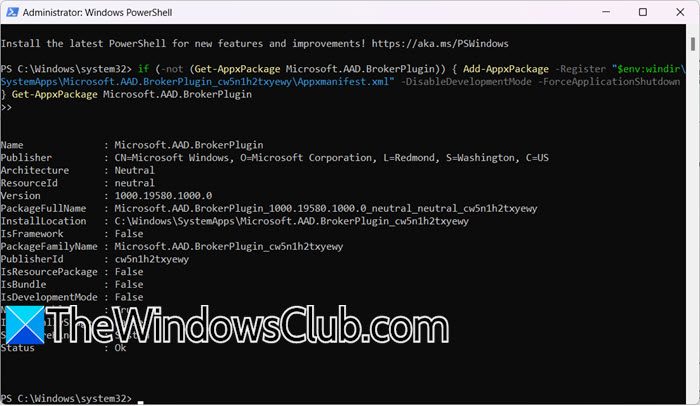
Se você encontrar esse problema em uma instância do Remote Desktop Services (RDS), execute as seguintes etapas. Primeiro, certifique-se de ter a versão mais recente do FSLogix instalada, pois ela facilita experiências consistentes para perfis de usuário em ambientes de desktop virtual. Em seguida, abra o PowerShell com direitos administrativos e execute este comando:
if (-not (Get-AppxPackage Microsoft.AAD.BrokerPlugin)) { Add-AppxPackage -Register "$env:windir\SystemApps\Microsoft.AAD.BrokerPlugin_cw5n1h2txyewy\Appxmanifest.xml"-DisableDevelopmentMode -ForceApplicationShutdown } Get-AppxPackage Microsoft.AAD.BrokerPlugin
Este comando verificará se o Microsoft.AAD.BrokerPlugin está instalado. Se não estiver, ele registrará o pacote e exibirá seus detalhes.
Isso conclui nosso processo de solução de problemas!
Como posso resolver um erro de mensagem do Outlook?
Resolver um erro de mensagem do Outlook envolve seguir as etapas de solução de problemas para identificar a causa raiz. Primeiro, confirme se sua conexão com a Internet é confiável. Se os problemas persistirem, verifique as configurações da sua conta de e-mail para garantir que estejam configuradas corretamente. Se você estiver enfrentando o código de erro 2147942403 com a tag 58tm1, consulte as soluções discutidas acima para resolver o problema.



Deixe um comentário